iOS 7 vừa được Apple phát hành chính thức cách đây vài ngày song không ít người dùng đã gặp lỗi khó chịu với phiên bản này.
Mỗi phiên bản hệ điều hành mới khi được cập nhật đều ít nhiều có những điểm chưa làm hài lòng người dùng và iOS 7 cũng không phải ngoại lệ. Dưới đây là một số lỗi, trục trặc mà rất nhiều người dùng iOS 7 đang gặp phải, đi kèm với đó sẽ là hướng giải quyết dù rằng nó mang tính tạm thời nhiều hơn.

1. Bị treo ở màn hình khởi động hoặc treo logo táo
Đây thường là lỗi xảy đến trong quá trình bạn cập nhật phần mềm cho thiết bị. Lúc này hãy cố gắng kết nối với iTunes và vào chế độ DFU.
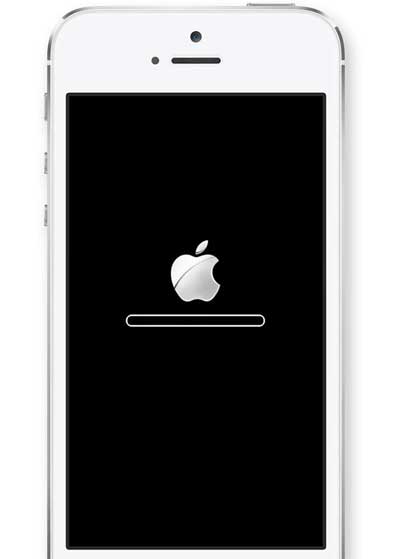
Khắc phục:
- Giữ nút nguồn để tắt máy.
- Mở iTunes trên máy tính và kết nối với iPhone.
- Giữ nút nguồn và nút Home cùng lúc trong 10 giây, sau đó thả nút nguồn ra.
- Tiếp tục giữ nút Home cho đến khi bạn nhìn thấy một cửa sổ nhỏ từ iTunes hiện lên thông báo “iTunes đã phát hiện ra iPhone ở chế độ phục hồi”. Tiếp đó bạn phải tiến hành restore iPhone.
- Lúc này màn hình của iPhone sẽ ở tình trạng trống, nếu bạn nhìn thấy logo táo hay một thông điệp gì đó thì có nghĩa là nó không ở trong chế độ DFU.
- Bước tiếp theo là lựa chọn phần Summary ở cột bên trái của iTunes, rồi chọn Restore.
- Bạn sẽ phải cài đặt lại bản update iOS 7 một lần nữa.
2. Ngốn pin
Rất nhiều người dùng iOS 7 phàn nàn rằng phiên bản mới tốn pin hơn hẳn so với bản cài iOS 6. Dưới đây sẽ là một vài thủ thuật nhỏ để khắc phục một phần tình trạng này trước khi Apple tung ra các bản cập nhật tinh chỉnh phần mềm:
- Tắt các hiệu ứng nổi 3D parallax trên màn hình Homescreen: Settings > General > Accessibility > Reduce Motion.
- Tắt chế độ làm mới các ứng dụng chạy nền mà bạn ít sử dụng: Settings > General > Background App Refresh.
- Tắt tính năng AirDrop.
- Vào Settings > Notification Center và chọn tắt các ứng dụng mà bạn không muốn chúng gửi thông báo đến.
3. Wi-Fi và Bluetooth không hoạt động
Một số khách hàng tỏ ra khá bực tức vì chức năng Wi-Fi và Bluetooth của họ không hoạt động kể từ khi nâng cấp lên iOS 7. Thậm chí có khi các chức năng này còn bị làm mờ trong Settings và không thể bật lên được.
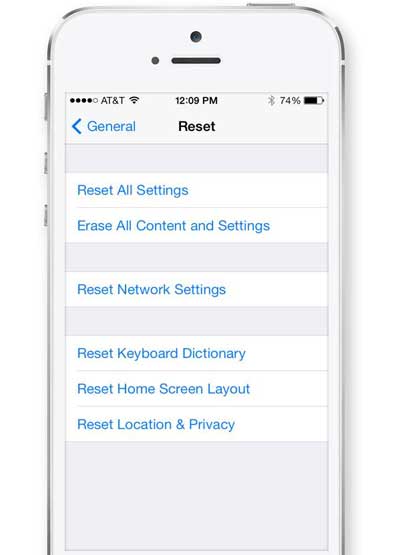
Khắc phục:
- Một vài người đã khắc phục được và họ cho rằng đây là lỗi liên quan đến cách đặt tên điện thoại. Chẳng hạn chiếc iPhone của bạn có tên là “John’s iPhone”. Hãy vào Settings > General > About > Name sau đó sửa lại tên bằng cách xóa bỏ dấu nháy đơn (’).
- Một số người khác lại xử lý bằng cách chuyển điện thoại về chế độ Airplane sau đó bật Settings > General > Reset > Reset Network Settings. Tuy nhiên, lỗi vẫn có thể quay trở lại với cách làm này.
- Bạn cũng có thể thử vào Settings > Control Center để tắt Access on Lock Screen. Sau đó tắt iPhone và mở lại.
Nếu những phương án trên không thể giúp bạn thì hãy sao lưu toàn bộ dữ liệu và restore lại máy hoặc liên lạc với Apple Store để nhận được sự giúp đỡ.
4. Lag bàn phím
Bàn phím ảo iOS 7 trên các thiết bị như iPhone 4S, iPhone 5, iPhone 5S/5C hoạt động mượt mà nhưng trên iPhone 4 người dùng thường gặp tình trạng giật, lag khi sử dụng.
Khắc phục:
- Hãy truy cập vào Settings > iCloud và tắt chức năng Documents & Data.
5. iTunes Store bị lỗi
Một số người dùng ứng dụng iTunes Store trên iPhone thường bị tự thoát khi họ cố gắng mở nó.

Khắc phục:
- Giải pháp 1: Nhấn nút Home 2 lần để mở trình đa nhiệm. Đóng iTunes Store nếu bạn thấy nó có trong danh sách các ứng dụng đang chạy. Tiếp đó vào Settings > iTunes & App Store và nhấn vào Apple ID của bạn rồi chọn Sign Out. Bước tiếp theo hãy Sign in và mở iTunes Store lên, nó sẽ hoạt động bình thường trở lại.
- Giải pháp 2: Mở ứng dụng Music rồi nhấn vào Store ở góc trên bên trái. Bạn có thể truy cập vào iTunes Store nhưng ở lần mở ứng dụng khác rất có thể lỗi này lại tiếp diễn.
6. iMessage và FaceTime không hoạt động
Sau khi lên iOS 7, khá nhiều người dùng gặp vấn đến do FaceTime và/hoặc iMessage của họ không hoạt động.
Khắc phục:
- Tắt chức năng FaceTime và/hoặc iMessage rồi sau đó mở lên thông qua tùy chọn ở phần Settings.
- Tắt Cellular Data trong mục Settings > Cellular và chắc chắn bạn đang kết nối bằng sóng Wi-Fi. Sau đó vào Settings > General > Reset > Reset Network Settings, bạn sẽ phải cài đặt lại kết nối của mình nhưng khi đó có thể iMessage và FaceTime sẽ hoạt động lại.
- Nếu thử 2 cách trên mà vẫn không được, hãy sao lưu dữ liệu và tiến hành Restore lại máy.
7. Treo máy
Không gắn với một model máy cụ thể, người dùng iOS 7 có thể tự nhiên bị treo máy.
Khắc phục:
- Hãy cố khởi động lại máy, thử nhấn đồng thời nút nguồn và nút Home cho đến khi hiện logo Táo.
- Nếu tình trạng này kéo dài nhiều lần, hãy sao lưu dữ liệu và tiến hành Restore lại máy.
8. Lỗi bỏ qua mật khẩu ở màn hình khóa
Nếu bạn đang lo lắng về nguy cơ bảo mật khi nhiều người có thể vượt qua màn hình khóa dạng số và truy cập vào một số thông tin riêng tư của bạn trên iPhone, có một cách để đóng lỗ hổng này.
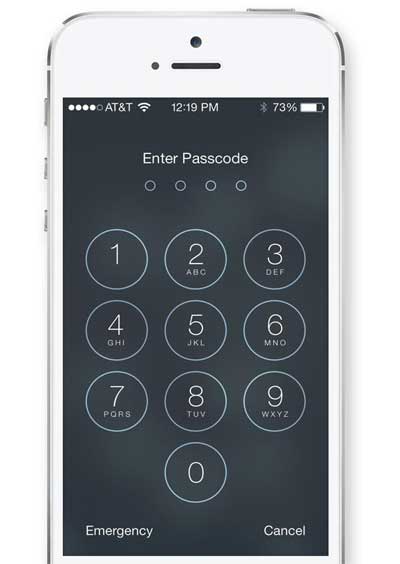
Khắc phục:
- Bạn hãy vào Settings > Control Center và tắt tính năng Access on Lock Screen.
Hiện tại, Apple đã thừa nhận lỗi này và hứa sẽ khắc phục ở các bản vá trong thời gian tới.
9. Ứng dụng tự log out
Nhiều người dùng iOS 7 cũng kêu ca rằng một số ứng dụng như Mailbox và Snapchat thường tự log out họ sử dụng chúng. Nguyên nhân được phát hiện là do hoạt động làm mới ứng dụng chạy nền của iOS 7 gây ra.
Khắc phục:
- Bạn chỉ cần truy cập vào Settings > General > Background App Refresh sau đó tắt hết những ứng dụng phát sinh lỗi trên.
10. Hiện quá nhiều email chưa đọc
Không ít người dùng cho biết họ nhận được hàng trăm thậm chí hàng nghìn email chưa đọc sau khi cập nhật hệ điều hành iOS 7. Vấn đề này đặc biệt phổ biến với người dùng Gmail nhưng nó cũng có thể xảy đến với các tài khoản email khác.
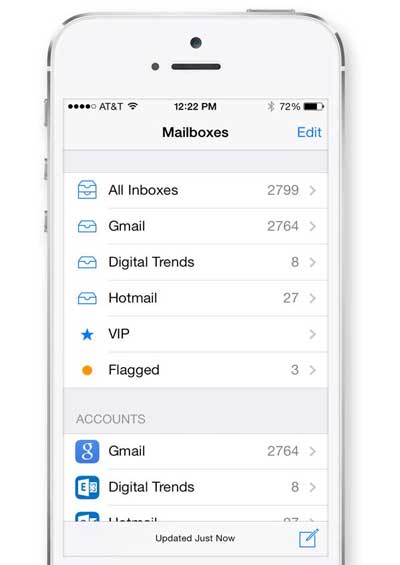
Khắc phục:
- Truy cập vài tài khoản email của bạn trên máy tính, chọn tất cả email rồi chọn Mark as Read.
- Hoặc bạn cũng có thể chọn Edit > Mark All > Mark as Read ngay trên điện thoại iPhone.
 Công nghệ
Công nghệ  AI
AI  Windows
Windows  iPhone
iPhone  Android
Android  Học IT
Học IT  Download
Download  Tiện ích
Tiện ích  Khoa học
Khoa học  Game
Game  Làng CN
Làng CN  Ứng dụng
Ứng dụng 


















 Linux
Linux  Đồng hồ thông minh
Đồng hồ thông minh  macOS
macOS  Chụp ảnh - Quay phim
Chụp ảnh - Quay phim  Thủ thuật SEO
Thủ thuật SEO  Phần cứng
Phần cứng  Kiến thức cơ bản
Kiến thức cơ bản  Lập trình
Lập trình  Dịch vụ công trực tuyến
Dịch vụ công trực tuyến  Dịch vụ nhà mạng
Dịch vụ nhà mạng  Quiz công nghệ
Quiz công nghệ  Microsoft Word 2016
Microsoft Word 2016  Microsoft Word 2013
Microsoft Word 2013  Microsoft Word 2007
Microsoft Word 2007  Microsoft Excel 2019
Microsoft Excel 2019  Microsoft Excel 2016
Microsoft Excel 2016  Microsoft PowerPoint 2019
Microsoft PowerPoint 2019  Google Sheets
Google Sheets  Học Photoshop
Học Photoshop  Lập trình Scratch
Lập trình Scratch  Bootstrap
Bootstrap  Năng suất
Năng suất  Game - Trò chơi
Game - Trò chơi  Hệ thống
Hệ thống  Thiết kế & Đồ họa
Thiết kế & Đồ họa  Internet
Internet  Bảo mật, Antivirus
Bảo mật, Antivirus  Doanh nghiệp
Doanh nghiệp  Ảnh & Video
Ảnh & Video  Giải trí & Âm nhạc
Giải trí & Âm nhạc  Mạng xã hội
Mạng xã hội  Lập trình
Lập trình  Giáo dục - Học tập
Giáo dục - Học tập  Lối sống
Lối sống  Tài chính & Mua sắm
Tài chính & Mua sắm  AI Trí tuệ nhân tạo
AI Trí tuệ nhân tạo  ChatGPT
ChatGPT  Gemini
Gemini  Điện máy
Điện máy  Tivi
Tivi  Tủ lạnh
Tủ lạnh  Điều hòa
Điều hòa  Máy giặt
Máy giặt  Cuộc sống
Cuộc sống  TOP
TOP  Kỹ năng
Kỹ năng  Món ngon mỗi ngày
Món ngon mỗi ngày  Nuôi dạy con
Nuôi dạy con  Mẹo vặt
Mẹo vặt  Phim ảnh, Truyện
Phim ảnh, Truyện  Làm đẹp
Làm đẹp  DIY - Handmade
DIY - Handmade  Du lịch
Du lịch  Quà tặng
Quà tặng  Giải trí
Giải trí  Là gì?
Là gì?  Nhà đẹp
Nhà đẹp  Giáng sinh - Noel
Giáng sinh - Noel  Hướng dẫn
Hướng dẫn  Ô tô, Xe máy
Ô tô, Xe máy  Tấn công mạng
Tấn công mạng  Chuyện công nghệ
Chuyện công nghệ  Công nghệ mới
Công nghệ mới  Trí tuệ Thiên tài
Trí tuệ Thiên tài